7 основных приемов для Honor 9 Lite
Honor 9 Lite имеет хорошо знакомый многим интерфейс. Пользоваться им несложно, но все-таки некоторые советы можно дать.
Как установить мелодию на контакт в Honor 9 Lite
Поставить мелодию на контакт иногда нужно, чтобы сразу отличать звонящего. Такая возможность была в первом Android, никуда она не исчезла из Android 6.0, который установлен в Honor 9 Lite.
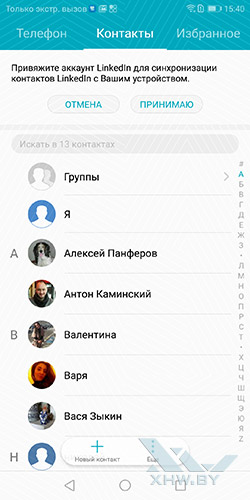
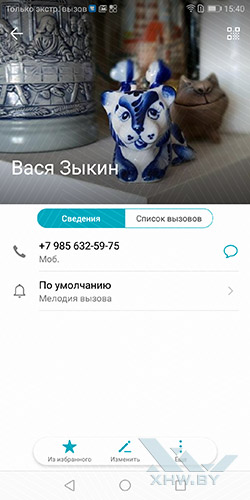
Нужно зайти в Контакты, выбрать там контакт и войти в него. Далее выбрать пункт изменить. Точно также в телефонной книги долгим нажатием на контакт вызвать контекстное меню и выбрать пункт Изменить.
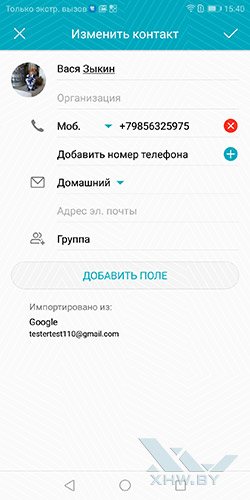
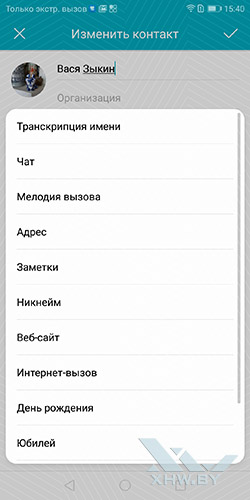
Если контакту назначена мелодия, то нужно выбрать соответствующе поле. Если еще не назначена, то нажать Добавить поле, а затем выбрать из меню нужное поле. Откроется окно выбора мелодии, где есть две вкладки.
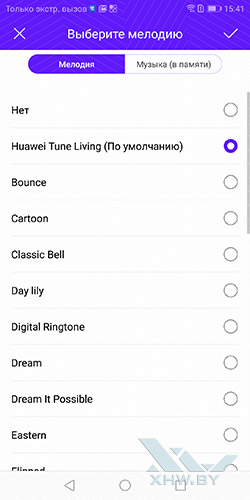
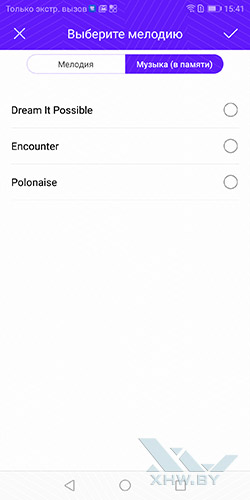
Вкладка Мелодия содержит мелодии, которые записаны в прошивку телефона. Вкладка Музыка – все композиции, которые есть в библиотеке телефона, во внутренней памяти или на накопителе. Выбираем нужную мелодию подтверждаем выбор.
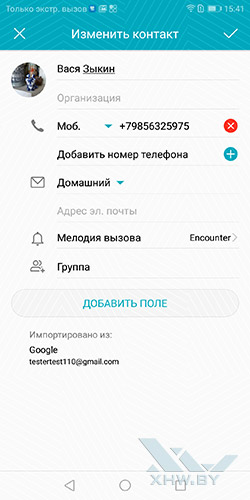
Мелодия вызова установлена.
Если остались вопросы, посмотрите наше видео, как установить мелодию звонка для контакта в Honor 9 Lite.
Как поставить фото на контакт в Honor 9 Lite
Фотография для контакта это просто красиво. Поставить ее проще простого.
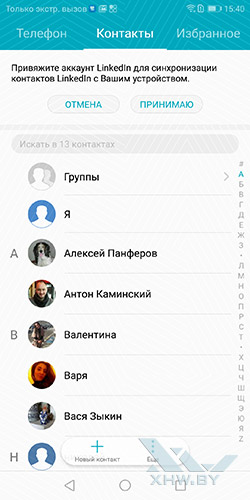
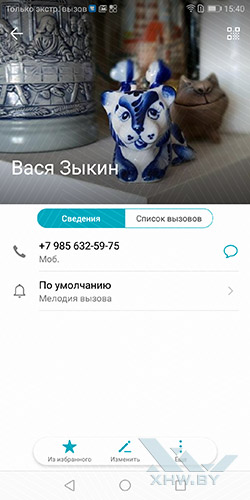
Чтобы установить фотографию на контакт заходим в контакт. Там можно нажать Изменить в нижнем меню. В настройках контакта теперь нужно нажать на фотоснимок.
Появится меню управления фотографией контакта. Можно удалить фотоснимок, сделать новый или выбрать из галерей.
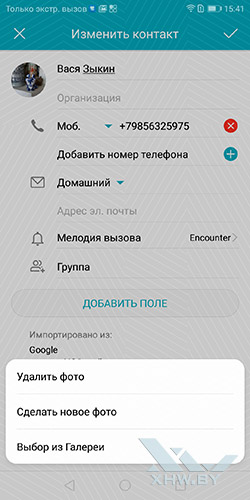
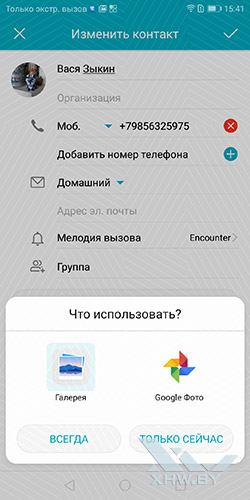
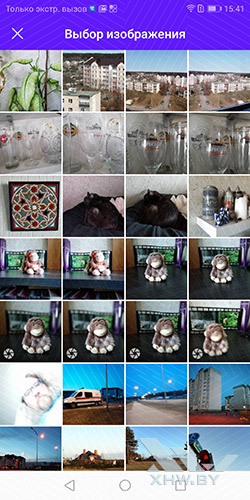

Смартфон предложит выбрать место размещения фото. Нужно зайти в соответствующую папку и после этого выбрать фотографию. Далее выбрать фотографию. Появится предложение выбрать редактор. После выбора, запустится редактор, с помощью которого можно выбрать участок снимка для круглой миниатюры. После выбора надо подтвердить его.
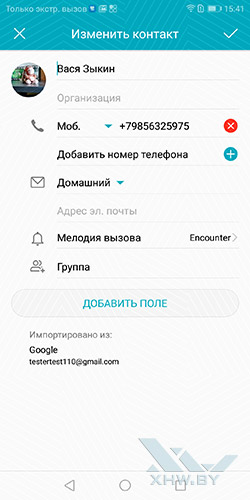
Теперь у контакта появилась новая фотография.
Процесс можно посмотреть и в нашем видео, как установить фото на контакт в Honor 9 Lite.
Как установить мелодию на звонок в Honor 9 Lite
Менять мелодию звонка стоит хотя бы для того, чтобы не быть как все. Это способ не только проявить индивидуальность, но и способ отличить свой телефон от чужого.
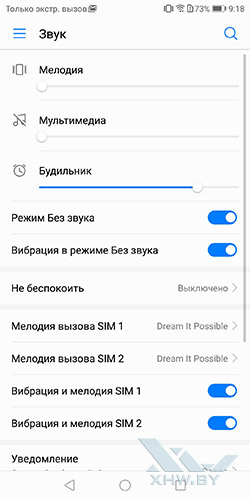
Чтобы установить мелодию на звонок Honor 9 Lite, нужно зайти в настройки и выбрать пункт Звук. В настройках звука можно регулировать громкость, а также назначать мелодии сигналов для каждой SIM отдельно.
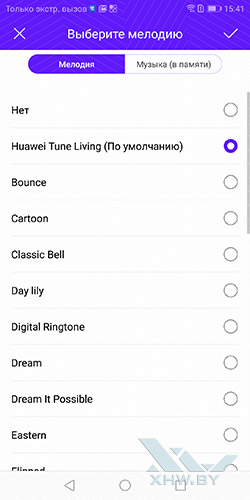
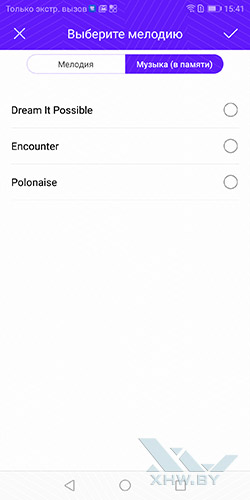
После выбора одной из SIM, выводится список доступных мелодий на двух вкладках. Вкладка Мелодии - стандартные мелодии из прошивки. Музыка – все композиции, имеющиеся на телефоне. Нужно выбрать мелодию и нажать на галочку в правом верхнем углу, подтверждая выбор.
Мелодия звонка Honor 9 Lite установлена. Для закрепления материала можно посмотреть видео.
Как создать папку на Honor 9 Lite
Новая папка на накопителе телефона или карте памяти microSD создается через стандартный файловый менеджер, который у всех Honor одинаковый.
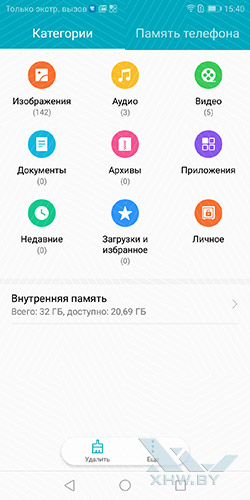
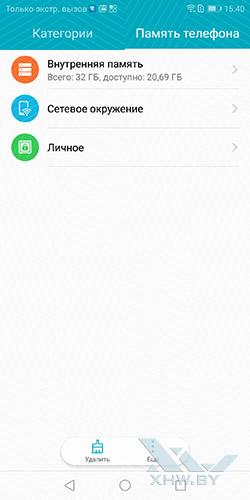
В файловом менеджере сначала нужно выбрать расположение будущей папки. Лучше это сделать на вкладке Память телефона.
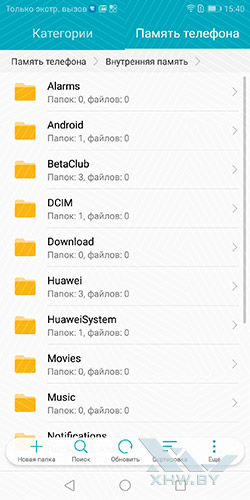
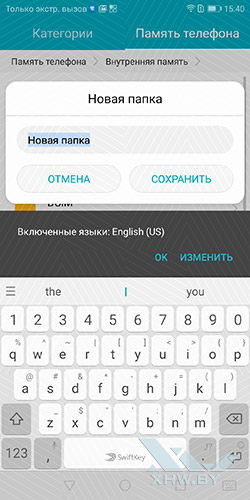
Выбрав нужное размещение, в меню расположенном внизу экрана требуется нажать плюсик. Откроется окно, где нужно ввести имя папки.
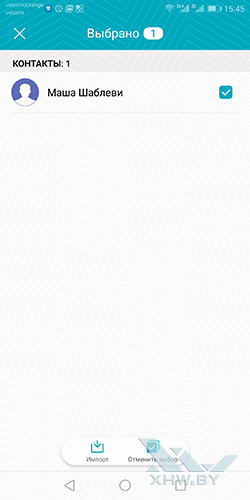
Папка создана. Снять видеоинструкцию о том, как создать папку на Honor 9 Lite намного сложнее.
Как очистить память телефона Honor 9 Lite
Каким бы ни был большим накопитель смартфона, место на нем когда-нибудь заканчивается. Очистить память телефона можно с помощью фирменного диспетчера Honor.
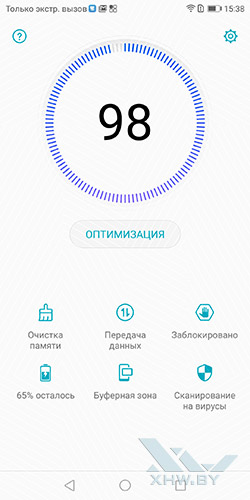
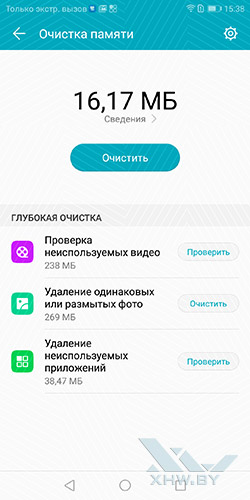
Запустив Диспетчер телефона, нужно дождаться, пока завершится анализ состояния аппаратf. Далее в меню на первой странице, нужно выбрать пункт Оптимизация системы с иконкой в виде метлы.
Телефон определит, что можно удалить из памяти. Стоит просмотреть список и убрать флажки с тех пунктов, где может находиться что-то важное. Дальше – нажать на кнопку удалить.
Видеоинструкция растолкует, как очистить память Honor 9 Lite буквально на пальцах.
Как перенести контакты с SIM-карты на Honor 9 Lite
Уже мало кто хранит контакты на SIM-карте. Намного удобнее синхронизировать их с облаком. Но, кому-то поможет и эта инструкция, как перенести контакты с SIM-карты на Honor 9 Lite.

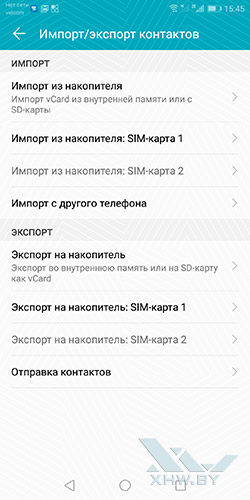
Чтобы перенести контакты с SIM-карты на телефон, нужно зайти в приложение Контакты. Здесь в нижней части экрана, нажать Меню. В появившемся списке выбрать Импорт/Экспорт.
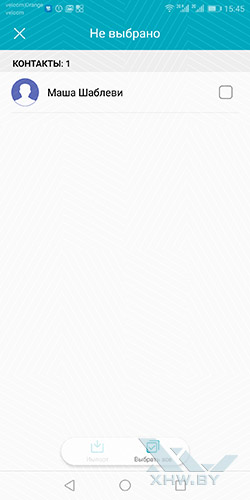
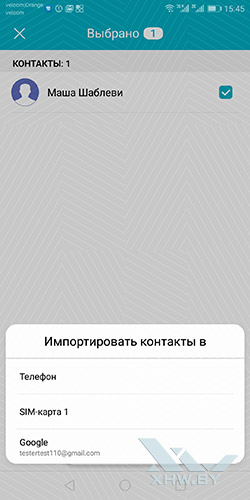
На следующем экране выбрать пункт меню Импорт из накопителя SIM. Откроется список контактов. Нужно выбрать все контакты или только необходимые. Далее внизу нажать Импорт и выбрать место расположения контактов.
Видеоинструкция поможет самым непонятливым.
Как переключать SIM-карты на Honor 9 Lite
Honor 9 Lite поддерживает две SIM-карты.
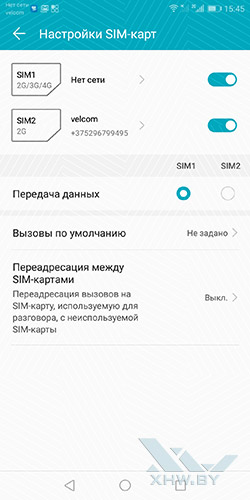
Если установлены две SIM-карты, то можно назначить для каждой свою задачу. В настройках в пункте Настройки SIM-карт можно указать, какая карта будет работать в 4G и отвечать за передачу данных.
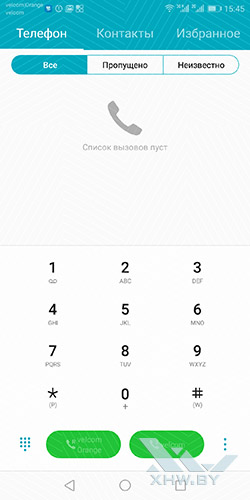

При совершении звонка или отправке SMS Android предлагает выбрать карту в один клик. Будет просто две телефонные трубки. Надо выбрать нужную.
Видео поможет разобраться в деталях того, как переключать SIM-карты на Honor 9 Lite.
Если у вас есть какие-либо вопросы насчет описанных приемов, либо есть иные нерешенные проблемы, то спрашивайте о них ниже в комментариях!









